لا توجد منتجات في عربة التسوق.
Article sections
المزود
1- اضافة مزود
للقيام باضافة مزود نقوم بالذهاب الى ادارة المزود ومن ثم نضغط على قفل اضافة لاضافة مزود جديد.
نقوم بكتابة الاسم ورقم الهاتف وباقي المعلومات لهذا المزود ثم نضغط على قفل حفظ التغييرات (الخانات باللون الاخضر ضرورية لاتمام عملية الحفظ).

ملاحظة: يمكن اضافة مزود جديد من داخل فاتورة الشراء وذلك لتسهيل العمل.
2- اضافة معلومات اخرى للمزود
لاضافة معلومات اخرى لاي مزود نقوم بالذهاب الى ادارة المزود ثم نختار هذا المزود وبعدها نضغط على قفل عرض ثم نضغط على تبويب معلومات اخرى.
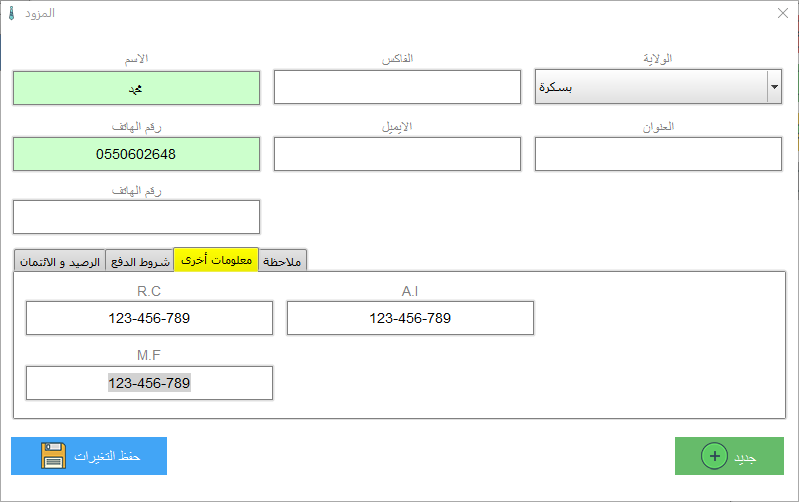
نقوم هنا باضافة معلومات اخرى مثل رقم السجل التجاري وغيرها والتي تظهر في فاتورة الشراء.
3- المعلومات المالية
نقوم بالذهاب الى ادارة المزود بعدها نضغط على تبويب الرصيد والائتمان.
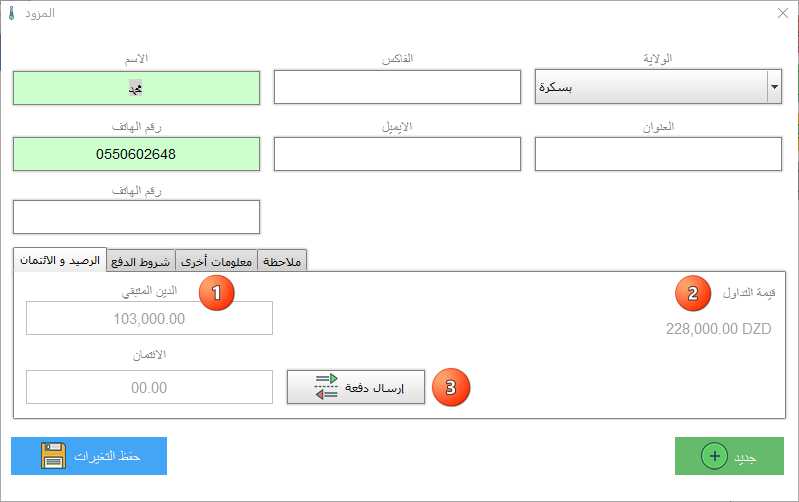
1- الدين الكلي المتبقي لنا عند هذا المزود.
2- قيمة التداول: وهي مجموع ما قمنا بشرائه من طرف هذا المزود.
3- ارسال دفعة: بالضغط على هذا القفل يمكن دفع اكثر من فاتورة شراء من طرف هذا المزود وذلك حسب تاريخ الفاتورة، من الاقدم الى الاحدث.